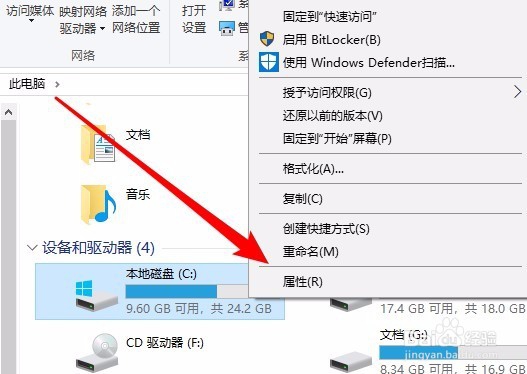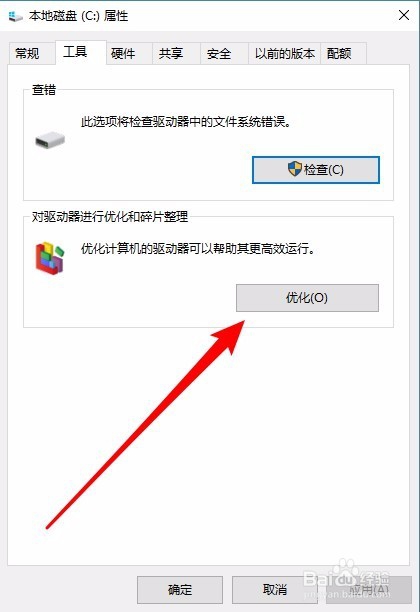怎么样关闭磁盘碎片整理计划 禁止自动碎片整理
1、在Windows10桌面,右键点击左下角的开始按钮,在弹出菜单中选择“文件资源管理器”菜单项。
2、接着在打开的文件资源管理器窗口中,右键点击C盘,然后在弹出菜单选择“属性”菜单项。
3、这时就会打开C盘的属性窗口,点击窗口中的“工具”选项卡。
4、接下来在打开的窗口中,找到“对驱动器进行优化和碎片整理”设置项,点击“优化”按钮。
5、这时就会打开优化驱动器窗口,点击窗口的的“更改设置”按钮。
6、在打开的优化驱动器弹出窗口中,找到“按计划运行”设置项。
7、去掉“按计划运行”前面的勾选,最后点击确定按钮。这样就关间糈尢各闭了Windows10的自动优化驱动器功能,从而避免了电脑无端卡顿的情况。
声明:本网站引用、摘录或转载内容仅供网站访问者交流或参考,不代表本站立场,如存在版权或非法内容,请联系站长删除,联系邮箱:site.kefu@qq.com。
阅读量:44
阅读量:64
阅读量:35
阅读量:65
阅读量:31